휴대폰 또는 PC에서 줌 프로필 사진을 제거하는 방법

Zoom 프로필 사진을 제거하는 방법과 그 과정에서 발생할 수 있는 문제를 해결하는 방법을 알아보세요. 간단한 단계로 프로필 사진을 클리어하세요.
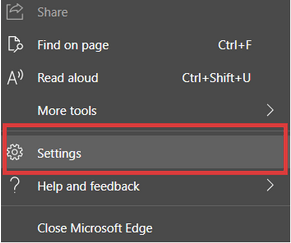
Microsoft Edge를 통해 웹 사이트를 열면 해당 특정 사이트에서 데스크톱 알림에 대한 액세스 권한을 부여하라는 메시지가 표시됩니다. 이러한 알림 액세스 권한 팝업은 가장 중요한 사이트에서 자주 알림을 받을 수 있도록 도와줍니다. 대부분 이러한 사이트에는 선호하는 이메일 클라이언트 주소, 뉴스 사이트, Skype와 같은 채팅 앱에 대한 브라우저 링크가 포함됩니다.
Microsoft Edge는 사용자가 종종 성가시게 되는 불필요한 팝업 및 알림 요청을 방지하는 데 도움이 되는 솔루션을 제시했습니다. 조용한 알림 기능은 모든 사용자가 사용할 수 있습니다 새로운 Microsoft 에지 와 에지 (84) 위의 모든 버전에서 활성화 할 수 있습니다.
Quiet Notifications 및 이것이 유용한 이유에 대해 자세히 알아보겠습니다.
사용자가 알림 액세스 요청을 제거해야 하는 이유는 무엇입니까?
Edge에서 이러한 데스크톱 알림 요청을 수락하면 생산성을 향상하고 일상 업무를 보다 쉽고 효율적으로 수행할 수 있습니다. 그러나 이러한 알림 요청은 다른 모든 웹사이트에 대해 나타나므로 이에 대응하는 것이 매우 성가십니다. 사용자는 이러한 사이트에 대한 데스크톱 알림 액세스를 허용/차단하지 않으면 웹 세션을 계속할 수 없습니다.
게다가 스팸 알림을 실행하는 사이트가 여러 개 있으며 데스크톱 알림을 표시할 권한이 부여된 경우 탐색 세션이 심각한 피해를 입을 수 있습니다 . 그러나 무엇보다도 조용한 알림 기능은 주의를 산만하게 하는 요소를 제거하고 Edge에서 사용자의 웹 브라우징 경험을 보다 유연하게 만들기 위한 것입니다.
더 읽어보기: Microsoft Edge Chromium 브라우저를 시작하기 위한 유용한 팁
Edge에서 조용한 알림을 켜면 어떻게 되나요?
조용한 알림이 켜져 있으면 Microsoft Edge에서 탐색 세션 중에 사이트를 방문하는 사용자에게 해당 사이트의 데스크톱 알림 요청을 허용하라는 요청을 직접 묻는 메시지가 표시되지 않습니다. 그러나 이것이 Edge가 사용자가 특정 사이트에서 데스크톱 알림을 전혀 표시하도록 허용하지 않는다는 것을 의미하지는 않습니다.
조용한 알림에서 알림 액세스 요청은 Microsoft Edge 브라우저의 주소 표시줄 옆에 측면 아이콘으로 추가됩니다. 특정 사이트에 대한 알림을 허용하거나 차단해야 하는 경우 수동으로 해당 아이콘으로 이동하여 기본 설정을 선택할 수 있습니다.
이렇게 하면 각 웹 사이트에 있는 별도의 알림 액세스 표시줄에서 항상 메시지를 표시하거나 짜증을 내지 않고 Microsoft Edge 브라우저를 통해 서핑하는 사이트의 바탕 화면 알림을 관리할 수 있습니다.
자세히 보기: Microsoft Edge 새로운 InPrivate 모드
Microsoft Edge 브라우저에서 자동 알림을 활성화하는 방법은 무엇입니까?
이전에는 Edge의 조용한 알림 기능을 미리 볼 수 있었지만 이제는 Microsoft Edge 버전 84 이상에서 통합 기능으로 추가되었습니다. 다음은 Microsoft Edge에서 자동 알림을 활성화하고 사이트에서 알림을 요청하지 않도록 하는 방법입니다.
1단계: 컴퓨터에서 Microsoft Edge를 엽니다.
2단계: Edge 홈페이지의 오른쪽 상단 모서리에 있는 가로 타원으로 이동합니다.
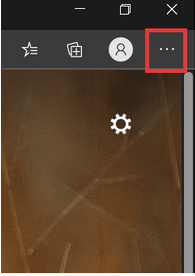
3단계: 설정으로 이동 합니다 .
4단계: 설정 메뉴에서 햄버거 버튼(가로선 3개로 표시)을 클릭합니다.
5 단계 : 머리 사이트 사용 권한 .
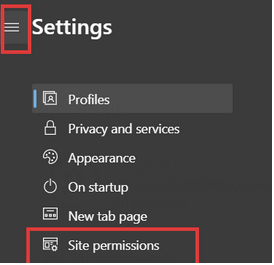
6단계: 알림 옵션을클릭합니다.
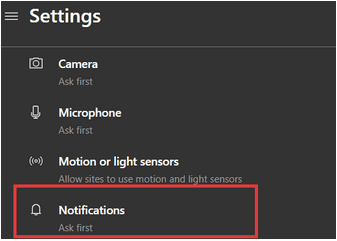
7단계: 알림 권한 섹션에서 조용한 알림 버튼을 켜서 PC의 Edge 브라우저 기능을 활성화합니다.
더 읽어보기: Android에서 Microsoft Edge를 설치하고 사용하는 방법
Edge 브라우저에서 자동 알림 기능을 사용하는 방법
사이트를 여는 동안 일반적으로 사이트가 사용자에게 데스크톱 알림을 보낼 수 있는 권한을 요청하는 주소 표시줄 근처에 작은 상자가 표시됩니다. 예를 들어 아래 이미지를 참조하세요.
이것은 웹상의 많은 웹사이트에서 발생합니다. 이 똥을 제거하고 성가신 원인을 제거하려면 이전 부제목에서 언급한 단계를 사용하여 조용한 알림 기능을 토글할 수 있습니다.
이제 사이트를 로드하면 Edge 브라우저의 주소 표시줄에 작은 종 모양 아이콘이 추가되어 브라우저에서 차단된 알림에 대한 표시가 됩니다. 기호는 아래와 같을 것입니다.
이제 사이트에서 알림을 허용하려면 아래의 간단한 단계를 따르세요.
1단계: 알림 벨 버튼을 클릭합니다.
2단계: 사이트 허용을 선택합니다.
이렇게 하면 데스크톱 알림을 보낼 수 있는 사이트와 차단할 사이트를 수동으로 관리할 수 있습니다. 이를 통해 사용자는 사이트 기본 설정을 선택하고 항상 이러한 성가신 팝업이 표시되지 않도록 제어할 수 있습니다.
당신은 또한 좋아할 수 있습니다
Microsoft Edge에서 광고를 차단하는 Windows 10용 5가지 최고의 무료 광고 차단기
2020년에 설치해야 하는 최고의 Microsoft Edge 확장
Zoom 프로필 사진을 제거하는 방법과 그 과정에서 발생할 수 있는 문제를 해결하는 방법을 알아보세요. 간단한 단계로 프로필 사진을 클리어하세요.
Android에서 Google TTS(텍스트 음성 변환)를 변경하는 방법을 단계별로 설명합니다. 음성, 언어, 속도, 피치 설정을 최적화하는 방법을 알아보세요.
Microsoft Teams에서 항상 사용 가능한 상태를 유지하는 방법을 알아보세요. 간단한 단계로 클라이언트와의 원활한 소통을 보장하고, 상태 변경 원리와 설정 방법을 상세히 설명합니다.
Samsung Galaxy Tab S8에서 microSD 카드를 삽입, 제거, 포맷하는 방법을 단계별로 설명합니다. 최적의 microSD 카드 추천 및 스토리지 확장 팁 포함.
슬랙 메시지 삭제 방법을 개별/대량 삭제부터 자동 삭제 설정까지 5가지 방법으로 상세 설명. 삭제 후 복구 가능성, 관리자 권한 설정 등 실무 팁과 통계 자료 포함 가이드
Microsoft Lists의 5가지 주요 기능과 템플릿 활용법을 통해 업무 효율성을 40% 이상 개선하는 방법을 단계별로 설명합니다. Teams/SharePoint 연동 팁과 전문가 추천 워크플로우 제공
트위터에서 민감한 콘텐츠를 보는 방법을 알고 싶으신가요? 이 가이드에서는 웹 및 모바일 앱에서 민감한 콘텐츠를 활성화하는 방법을 단계별로 설명합니다. 트위터 설정을 최적화하는 방법을 알아보세요!
WhatsApp 사기를 피하는 방법을 알아보세요. 최신 소셜 미디어 사기 유형과 예방 팁을 확인하여 개인 정보를 안전하게 보호하세요.
OneDrive에서 "바로 가기를 이동할 수 없음" 오류를 해결하는 방법을 알아보세요. 파일 삭제, PC 연결 해제, 앱 업데이트, 재설정 등 4가지 효과적인 해결책을 제공합니다.
Microsoft Teams 파일 업로드 문제 해결 방법을 제시합니다. Microsoft Office 365와의 연동을 통해 사용되는 Teams의 파일 공유에서 겪는 다양한 오류를 해결해보세요.








